Power BI - Microsoft-dan tahliliy platformaning tavsifi va imkoniyatlari. Microsoft Power BI nima va u nima qila oladi? Quvvat kiritish
Assalomu alaykum, aziz do'stlar, Anton Buduev siz bilan. Biz PowerBI-ning bepul versiyasi va Pro va Premium-ning pullik versiyalari o'rtasidagi barcha farqlarni batafsil ko'rib chiqdik. Sizga eslatib o'tamanki, asosiy farqlar foydalanuvchilar yoki hisoblash quvvati tomonidan end-to-end tahlil tizimining masshtablanishidadir.
Yaxshi xabar shundaki, siz PowerBI ning bepul versiyasidan foydalangan holda individual foydalanish uchun yoki bir nechta xodimlari bo'lgan kichik biznes va tadbirkorlar uchun to'liq huquqli yakuniy tahlil tizimini yaratishingiz mumkin. Bu juda, juda yaxshi. Va ushbu mavzuni davom ettirishda, ushbu maqolada biz bepul ro'yxatdan o'tish va tizimga kirish jarayonini ko'rib chiqamiz. Chunki u erda ro'yxatdan o'tish uchun siz ba'zi nuances va nozikliklarni hisobga olishingiz kerak, ular haqida biz gaplashamiz.
Agar formulalaringizda xato yoki muammolar mavjud boʻlsa va formulalar natijalari doimo siz kutgandek boʻlmasa va sizga yordam kerak boʻlsa, “Power BI va Power Pivot uchun DAX funksiyalari va formulalari tilida tezkor boshlash” bepul ekspress kursini oʻting. "
Xo'sh, PowerBI-ga qanday ro'yxatdan o'ting?
Birinchidan, siz ro'yxatdan o'tish sahifasiga o'tishingiz kerak. Va bu erda birinchi nuance yotadi ... Agar siz asosiy saytga o'tsangiz va "Bepul ro'yxatdan o'tish" tugmasini bossangiz, katta ehtimol bilan siz ro'yxatdan o'ta olmaysiz va oldingizda yuklab olish bilan yangi sahifa ochiladi. dastur.
Ushbu dasturni yuklab olish, albatta, yaxshi. Ammo endi bizga kerak emas va biz uni boshqa maqolada ko'rib chiqamiz va dasturni boshqa joydan yuklab olamiz. Bizga hozir ro'yxatdan o'tish kerak... Lekin powerbi.com saytining o'zida ro'yxatdan o'tish tugmasi ostida butunlay boshqacha narsa paydo bo'lsa (hech bo'lmaganda ushbu maqolani yozish vaqtida) qanday ro'yxatdan o'tish kerak?
Aslida, ro'yxatdan o'tish uchun asosiy PowerBI veb-saytiga o'tishdan ko'ra biroz boshqacha havolaga amal qilishingiz kerak. Shunday qilib, ro'yxatdan o'tish uchun https://powerbi.microsoft.com/ru-ru/landing/signin havolasiga o'ting va sahifaning deyarli pastki qismiga "Ro'yxatdan o'ting va boshlang" yozuvi bilan qora bannerga o'ting:

Keyin, "Ish elektron pochta manzilini kiriting" maydoniga. pochta "Siz elektron pochta manzilingizni kiritishingiz kerak bo'ladi. Va bu erda ikkinchi va eng muhim nuance yotadi! Power BI standart elektron pochta xizmatlarining elektron pochta manzillarini qo'llab-quvvatlamaydi, masalan: mail.ru, list.ru, inbox.ru, yandex.ru, gmail.com, outlook.com, hotmail.com. Ushbu elektron pochta xabarlarini kiritishda siz xatolik olasiz: 
Keyin qaysi elektron pochta manzili mos keladi? O'zingizning domenlaringizdan yoki siz ishlayotgan kompaniyalaringizning veb-saytlaridan kelgan barcha xatlar ro'yxatga olish maydoniga mos keladi..ru, keyin hamma narsa kerak bo'lganda ketadi.
Agar sizda yoki sizning atrofingizda hech qanday veb-sayt bo'lmasa va shunga mos ravishda uchinchi tomon domenida pochta bo'lmasa nima qilish kerak? Chiqish bor! Ushbu maqolani yozish paytida Power BI-da ro'yxatdan o'tish rambler.ru va bk.ru elektron pochta xabarlari bilan yaxshi ishlaydi. U yerda alohida elektron pochta manzillarini roʻyxatdan oʻtkazing va Power BI’da roʻyxatdan oʻtish uchun ulardan foydalaning.
Yana bir variant bor, ba'zi boshqa saytlardan pochtadan foydalaning. Misol uchun, siz Chelyabinsk viloyatining 74.ru mintaqaviy veb-saytini yoki boshqa ba'zi saytlarni olishingiz mumkin ... aslida ular juda ko'p ... va bu saytda siz o'zingiz uchun elektron pochta yaratishingiz mumkin, masalan. [elektron pochta himoyalangan]. Power BI’da ro‘yxatdan o‘tish uchun ushbu elektron pochta manzili albatta mos keladi.
Shunday qilib, oxirgi qadam qoladi - Power BI sahifasida, men sizga yuqorida bergan havola, ro'yxatdan o'tish maydoniga elektron pochta manzilingizni kiriting va "Bepul olish" tugmasini bosing. Bir necha daqiqadan so'ng siz Microsoft-dan tasdiqlash kodi bilan birinchi xat olasiz va sizning oldingizda formali yangi sahifa ochiladi.

Sahifadagi ushbu shaklda siz o'z ma'lumotlaringizni yozishingiz kerak: ismingiz, familiyasi, paroli (lotin alifbosining katta va kichik harflaridan, raqamlar va boshqa belgilardan majburiy foydalanish bilan 8 dan 16 belgigacha), mamlakat va tekshirish. sizga elektron pochta orqali yuboriladigan kod. "Ishga tushirish" tugmasini bosing. Va sizning oldingizda oxirgi muloqot oynasi ochiladi, unda siz boshqa foydalanuvchilarni Power BI xizmatiga taklif qilishingiz mumkin, ularning elektron pochtalari pochtangiz bilan bir xil domenda joylashgan. Ushbu oynada, eng oson yo'li pastki chap burchakdagi "O'tkazib yuborish" havolasini bosishdir:

Hammasi shunday, Power BI-da ro'yxatdan o'tish tugallandi, Power BI xizmatining bepul versiyasining ichki hisobi sizning oldingizda ochiladi, biz bu haqda keyingi maqolada gaplashamiz.
Power BI tizimiga kiring
Nazariy jihatdan, bu erda yozish uchun hech narsa yo'q. Power BI-ga turli yo'llar bilan kirishingiz mumkin ... Asosiy saytdan yoki ikkinchi darajali saytlardan, shunchaki yuqori o'ng burchakdagi "Kirish" yoki "Kirish" havolasini bosish orqali.
Ammo, shunga qaramay, men sizga qulaylik uchun bu haqda bir necha satr yozishga qaror qildim, ehtimol bu kimgadir foydali bo'ladi. Power BI-ga kirishning eng oson yo'li to'g'ridan-to'g'ri xizmatning o'zi orqali: app.powerbi.com. Ushbu manzilni yozib oling yoki uni brauzer xatcho'plariga nusxalang.
Ushbu to'g'ridan-to'g'ri havolani bosish orqali siz darhol xizmatning shaxsiy kabinetiga o'tasiz (agar siz allaqachon tizimga kirgan bo'lsangiz) yoki oldingizda parol bilan kirish formasi ochiladi, uni kiritganingizdan so'ng darhol tizimga kirasiz. Power BI shaxsiy hisobingizga.
Aniq hisobotlarni yaratish va ularni real vaqtda yangilash uchun zamonaviy korxonalar axborotni qayta ishlash uchun kuchli xizmatga muhtoj. Oldingi sharhlarimga sharhlarda o'quvchilar mendan Microsoft Power BI bilan ishlash bo'yicha qo'llanma yozishimni bir necha bor so'rashgan. Ushbu maqolada men sizga ushbu platformani qanday boshlashni aytaman.
Microsoft Power BI imkoniyatlari haqida qisqacha
Power BI - bu juda kuchli va bepul BI platformasi. Microsoft ushbu mahsulotni ishlab chiqish uchun katta mablag 'sarflaydi va shuning uchun uning imkoniyatlarini kengaytiradigan yangilanishlar tez-tez chiqariladi. Siz dasturning quyidagi versiyalaridan foydalanishingiz mumkin:
- Power BI Desktop ma'lumotlar modellari va hisobotlarni ishlab chiqish uchun mo'ljallangan;
- Power BI xizmati- tayyor hisobotlarni kuzatish va tahlil qilishga ixtisoslashgan onlayn analog, shuning uchun u erda ma'lumotlarni loyihalash va ular bilan ishlash imkoniyatlari juda cheklangan.
Qoida tariqasida, ish stoli versiyasi dizayner sifatida ishlatiladi, shundan so'ng ishlab chiqilgan fayl Power BI xizmatida nashr etiladi. Keyingi ish uchun Power BI Desktop dasturini ushbu havoladan yuklab oling.
Microsoft Windows 10 foydalanuvchilari uchun Power BI Desktop’ning alohida versiyasi mavjud bo‘lib, uni ushbu havola orqali topishingiz mumkin.
Biznes uchun tahliliy vositalarni yaratish uchun Power BI’ning barcha imkoniyatlaridan foydalanamiz. Agar siz o'zingizning biznes tahlilingizni yaratishda pulni tejashni istasangiz, quyidagi manzilga murojaat qiling:
Ma'lumotlarni qayerdan yuklab olsam bo'ladi?
Power BI-da turli xizmatlar va ma'lumotlar bazalari uchun ko'plab o'rnatilgan konnektorlar mavjud bo'lib, ular yordamida siz bir necha daqiqada dasturga turli manbalardan kerakli ma'lumotlar to'plamini yuklashingiz, ularni bir-biriga bog'lashingiz va konsolidatsiyalangan hisobotlar va diagrammalar yaratishingiz mumkin. Yozish vaqtida barcha mavjud ulagichlar to'rt guruhga bo'lingan:
1. “Fayl” guruhi:
Ko'rib turganingizdek, turli fayl formatlaridan foydalangan holda eng mashhur ma'lumotlar bazalari va xizmatlaridan Power BI-ga ma'lumotlarni import qilishingiz mumkin. Mavjud manbalardan ma'lumotni Power BI-ga yuklaganingizdan so'ng, sizda ma'lumotlarni tozalash va o'zgartirish uchun ajoyib imkoniyatlar mavjud, chunki platforma juda kuchli ETL funksiyasiga ega. Yuklanadigan jadvallarni tahrirlash va ularning ustunlari asosida hisoblangan ustunlar va o'lchovlarni yaratish mumkin - shu tarzda siz ma'lumotlar massivlarini vizualizatsiya yaratish uchun zarur bo'lgan tuzilishga ega bo'lgan ma'lumotlar to'plamiga aylantirishingiz mumkin.
Turli manbalardan yuklab olingan ma'lumotlar to'plamini yaratgandan so'ng, ko'plab o'rnatilgan vizualizatsiya elementlari siz uchun mavjud bo'ladi:
- stacked bar diagramma;
- to'plangan gistogramma;
- guruhlash bilan shtrixli diagramma;
- guruhlash bilan gistogramma;
- normallashtirilgan chiziqli diagramma;
- normallashtirilgan gistogramma;
- jadval;
- hudud jadvali;
- qatlamli maydon diagrammasi;
- chiziqli va stacked gistogramma;
- chiziqli gistogramma va guruhlash bilan gistogramma;
- sharsharalar jadvali;
- tarqalish sxemasi;
- dumaloq diagramma;
- daraxt diagrammasi;
- xarita;
- stol;
- matritsa;
- to'ldirilgan karta;
- voronka;
- Sensor;
- ko'p qatorli karta;
- karta;
- asosiy ishlash ko'rsatkichi;
- tilim;
- halqali grafik;
- r-skript vizual elementi (hozirda dastur parametrlarida yoqilgan).
Barcha elementlar kerakli parametrlarni o'zgartirishga qaratilgan juda keng sozlamalarga ega: rang, fon, nom, chegaralar va boshqalar. Agar standart to'plam siz uchun etarli bo'lmasa, siz maxsus vizual elementlarni yuklashingiz mumkin.
Microsoftdan Power BI vositasi haqida eshitganmisiz? Bu hozirda internet-marketologlar orasida eng dolzarb mavzu. Har bir inson ushbu xizmat bilan ishlashni xohlaydi, ammo qanday qilib kam odam biladi. Mutaxassisimiz Rustam Gizatullin sizni Power BI bilan tanishtiradi, uning imkoniyatlari va kundalik muammolarni hal qilish uchun ilovalarini ko'rsatadi.
Microsoft-dan Power BI nima?
Albatta, Power BI’ning barcha imkoniyatlarini bir maqolada tasvirlab bo‘lmaydi. Ammo o'qib bo'lgach, ushbu mahsulot sizga qiziqmi yoki yo'qligini tushunishingiz mumkin. Shunday qilib, Power BI bu Power BI Desktop ilovasi, Power BI Mobile mobil ilovasi va Power BI Service WEB xizmatidan iborat Microsoft kompaniyasining yechimidir. Power BI sizga quyidagilarga imkon beradi:- turli ma'lumotlar manbalariga ulanish,
- ushbu ma'lumotlarni qayta ishlash,
- ma'lumotlarni qulay interaktiv hisobotlar shaklida taqdim etish.
Power BI qanday ishlaydi?
Misol tariqasida, Google Analytics va Yandex ma'lumotlari asosida hisobot yaratishni ko'rib chiqaylik. Ko'rsatkichlar. Maʼlumotlar manbalariga ulanish, maʼlumotlarni qayta ishlash va hisobotlar yaratish uchun bizga Power BI ish stoli ilovasi kerak boʻladi. Siz uni yuklab olishingiz mumkin Power BI sukut bo'yicha barcha eng keng tarqalgan ma'lumotlar manbalariga ulanishi mumkin: fayllar, ma'lumotlar bazalari, veb-tahlil xizmatlari, ijtimoiy tarmoqlar, CRM tizimlari va boshqalar. Bunday holda siz Power BI uchun yozilgan uchinchi tomon ulagichlaridan foydalanishingiz mumkin. Masalan, Yandex-ga ulanish uchun ulagichlardan foydalanaman. Maksim Uvarovdan Metrica va Google Analytics.


3. Va endi bularning barchasi boshlangan eng qiziq narsa - ma'lumotlarni tahlil qilish uchun vizualizatsiya yaratish.
O'rnatilgan vizualizatsiya to'plamidan foydalanib, siz turli xil interaktiv hisobotlarni yaratishingiz mumkin. Shu bilan birga, siz import paytida olingan ma'lumotlarni ham, asl ma'lumotlar asosida hisoblangan yangi ko'rsatkichlarni ham ko'rsatishingiz mumkin.


Xulosa va mulohazalar
1. Agar siz doimiy ravishda ma'lumotlar bilan ishlasangiz, turli manbalardan olingan ma'lumotlarni birlashtirsangiz va bu operatsiyalar hech qanday tarzda avtomatlashtirilmasa, Power BI shifokor buyurgan narsadir. 2. Power BI’da ishlashni mustaqil o‘zlashtirishingiz mumkin. Quyidagi havolalar sizga yordam beradi:- ajoyib
Siz biznes taqdimotini tayyorlashingiz kerak va buni amalga oshirish uchun sizda bir necha kun bor. Ammo bu hatto tajribali foydalanuvchi uchun ham juda qiyin vazifa bo'lishi mumkin, ayniqsa ma'lumotlar bir nechta manbalarda, bulutda va mahalliyda joylashgan bo'lsa va sizning IT bo'limi butunlay boshqa vazifalar bilan band bo'lsa va taqdimotni tayyorlashga yordam bera olmaydi.
Vaziyatga yangi ko'zlar bilan qarash uchun vizual taqdimot yaratish uchun ma'lumotlaringizni o'zgartirish va vizualizatsiya qilishga yordam beradigan qulay va tushunarli vositalar sizning qo'lingizda bo'lsa, ajoyib bo'lar edi.
Qanday ball. Power BI — bulutga asoslangan biznes razvedkasi boʻlib, foydalanuvchilarga maʼlumotlarni yuqori tezlik, samaradorlik va qulaylik bilan vizuallashtirish va tahlil qilishda yordam beradi. Siz Power BI veb-saytida ro'yxatdan o'tishingiz va xizmatdan mutlaqo bepul foydalanishni boshlashingiz mumkin.
1. Bir necha marta bosish orqali ma'lumotlarni oling
Bir necha daqiqada maʼlumotlar manbangizga ulaning. Tugmasini bosing Ma'lumotlarni qabul qilish navigatsiya panelida.
Keyin ma'lumot manbasini tanlang: kontent to'plami, fayl, ma'lumotlar bazasi yoki namunalar. Ma'lumotlar manbai tashkilotingiz ichida, mahalliy yoki bulutda yoki Microsoft Dynamics, Salesforce.com, QuickBooks Online yoki Google Analytics kabi onlayn xizmatlarda joylashgan bo'lishi mumkin. Ma'lumotlarni bir-biriga ulash juda oson.


2. Axborot panellarini yaratish.
Boshqaruv panellari tashkilotingiz faoliyati haqidagi muhim ma’lumotlarni kuzatib borish imkonini beradi. Power BI-dagi asboblar paneli avtomobildagi asboblar paneliga o'xshash bo'lib, u haqida muhim ma'lumotlarni ko'rsatadi: tezlik, yoqilg'i darajasi va dvigatelning holati, faqat bu holda kompaniyangiz haqida ma'lumot taqdim etiladi.
Boshqaruv paneli mahalliy va bulutli ma'lumotlarni bir joyda ko'rsatadi. Boshqaruv panelidagi har bir plitka bir yoki bir nechta ma'lumotlar to'plamidagi ma'lumotlardan yaratilgan vizualizatsiyadir.
Power BI xizmatida mavjud bo'lgan chakana ma'lumotlarning tayyor namunasi yordamida axborot paneli qanday tuzilganligini ko'rishingiz mumkin.

Boshqaruv panellari qanday yaratilgan? Hammasi oddiy!
Belgini bosing Bundan tashqari sarlavha yonida " Axborot panellari" va ism kiriting.

Power BI’da allaqachon mavjud bo‘lgan hisobotlar yoki ma’lumotlar to‘plamidagi ma’lumotlardan foydalanib ma’lumotlar manbasiga ulaning yoki yangi ma’lumotlar manbasini qo‘shing. Plitkani asboblar paneliga mahkamlang, uning o'lchamini va nomini o'zgartiring. Plitkalar ham ekran bo'ylab harakatlanishi va kerak bo'lganda olib tashlanishi mumkin. Plitkalar bilan tajriba qiling va sizga mos keladigan variantlarni tanlang.
3. Boshqaruv panellarini almashish

Sizning hamkasblaringiz boshqaruv paneliga havola bilan elektron pochta orqali taklifnoma oladi. Havolani bosganingizda boshqaruv paneli Power BI boshqaruv panellariga qo'shiladi.
4. Mobil qurilmalarda asboblar panelini ko'rish
Hamkasbingiz sizga asboblar paneliga havola yubordimi? Endi siz uni mobil qurilmangizda ko'rishingiz mumkin. Dunyoning istalgan nuqtasidan maʼlumotlarni oʻrganishingiz, plitkalarga izoh qoʻshishingiz va ularni boshqalar bilan baham koʻrishingiz mumkin. Power BI iOS va Android qurilmalarida mavjud va Surface Pro plansheti kabi Windows 8.1 va Windows 10 qurilmalarining barcha versiyalarida ishlaydi.

"Faktlar o'z-o'zidan gapirsin" degan iborani eshitganmisiz? Ammo ba'zida ma'lumot olishning eng tezkor usuli savol berishdir. Power BI'da siz tabiiy tildan foydalanib ma'lumotlarni so'rashingiz mumkin.
So'rovingizni asboblar panelidagi maydonga kiriting. Masalan: 2014 yilgi sotuvlar oylik va hudud bo'yicha to'plangan bar sifatida.
Soʻrovingizni kiritganingizda, Power BI soʻrovingiz uchun maʼlumotlarni koʻrsatish uchun eng yaxshi vizualizatsiyani tanlaydi va soʻrovingiz oʻzgarishi bilan vizualizatsiya dinamik ravishda oʻzgaradi. Ajoyib!
6. Ta'sirli hisobotlarni yarating
Maʼlumotlaringizning intuitiv taqdimoti bilan hamkasblaringizni hayratda qoldirish uchun Power BI vositalaridan foydalaning. Turli xil vizualizatsiya imkoniyatlari ma'lumotlaringizga yangicha qarash va ularni to'g'ri kontekstda baholash imkonini beradi.

Yangi hisobot yaratish uchun ochiladigan ma'lumotlar to'plamini tanlang yoki sichqonchaning o'ng tugmachasini bosing va tanlang Ko'rinish.
Axborotning batafsil tahlilini amalga oshiradi, turli mezonlar, integratsiya va maxsus powerbi.microsoft.com portalida ma'lumotlarning vizual taqdimoti asosida tanlashni ta'minlaydi. Power BI xizmatlari sizga mahalliy ma'lumotlar bazalari, Excel fayllari va bulutli resurslardan ma'lumotlarni birlashtirish va joylashuvidan qat'i nazar, istalgan miqdordagi xodimlar uchun ularga kirishni tashkil qilish imkonini beradi. Power BI texnologiyasi maxsus boshqaruv panellarida jadval va grafik shakllarda ma'lumotlarni taqdim etishni va real vaqtda avtomatik ravishda ushbu panellarni yangilashni ta'minlaydi. Siz oʻz jamoangiz yoki butun tashkilotingiz uchun boshqaruv paneli, hisobotlar va maʼlumotlar toʻplamini oʻz ichiga olgan shaxsiy tarkib paketlarini yaratishingiz mumkin, bu esa har bir foydalanuvchiga eng muhim biznes koʻrsatkichlarining shaxsiy koʻrinishini taqdim etadi.
Siz deyarli har qanday manbadan ma'lumotlarni import qilishingiz mumkin, jumladan Excel ish kitoblari, Power BI Designer fayllari, IBM ma'lumotlar bazalari, Oracle, Azure SQL, SQL Analysis Services, Google Analytics, Microsoft Dynamics CRM, Salesforce va boshqalar. Ishingizni tezlashtirish uchun siz Salesforce, Google Analytics va Dynamics kabi tizimlar uchun oldindan tuzilgan va foydalanishga tayyor boshqaruv panellaridan foydalanishingiz mumkin.
Power BI analitik ma'lumotlarni joylashtirish uchun ikkita variantni taklif qiladi:
- Bulutli. Foydalanuvchi yaratilgan hisobotlarni u yerga yuklashi mumkin va ular dunyoning istalgan nuqtasidan mavjud bo'ladi.
- Mahalliy. Ushbu parametrda ma'lumotlar va hisobotlar foydalanuvchining ish joyida saqlanadi va ularga Microsoft Excel orqali kirish mumkin.
Windows, iOS va Android uchun maxsus Power BI mobil ilovalari mobil foydalanuvchilarga Power BI yordamida yaratilgan tahliliy hisobotlarga bir zumda kirish imkonini beradi. Ogohlantirish mexanizmi foydalanuvchilarga ularning ma'lumotlaridagi har qanday o'zgarishlar haqida xabar beradi. Sozlamalar paneli ma'lumotlar taqdimotini o'zgartirishga imkon beradi: filtrlar va bo'laklarni o'rnatish, boshqa jadvallar bilan birlashtirish.
Vizualizatsiya va interaktiv hisobot.
Power BI quyidagi ma'lumotlarni vizualizatsiya qilish xususiyatlarini o'z ichiga oladi:
- Ma'lumotlarni o'rganish va asboblar panelini yaratish uchun vositalar
- Paneldagi elementlarning erkin harakatlanish mexanizmi
- Power BI-da tayyor materialni oson nashr qilish
QuvvatBI vaMicrosoftExcel
Ma'lumotlarni tahlil qilish muammolarini hal qilishda Microsoft Excel-dan Power BI bilan birgalikda quyidagi maqsadlarda foydalanish mumkin:
- Microsoft Excel dasturining tanish interfeysi va funksionalligidan foydalangan holda ma'lumotlarni tayyorlash va modellashtirish
- Power BI-da ma'lumotlarni nashr qiling va ularni Excel orqali ko'ring
- Turli manbalarda, jumladan OneDrive-da Microsoft Excel ish kitoblariga tezda ulaning
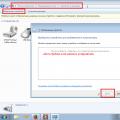 Faol boshqaruv paneli v3
Faol boshqaruv paneli v3 Samsung telefonlarini qanday qulfdan chiqarish mumkin Samsung smartfoni bloklangan, uni qanday ochish mumkin
Samsung telefonlarini qanday qulfdan chiqarish mumkin Samsung smartfoni bloklangan, uni qanday ochish mumkin Yuqori sig'imli batareyaga ega arzon fablet
Yuqori sig'imli batareyaga ega arzon fablet